Atualmente, muitas pessoas estão mudando para o Linux. Ao mudar para essa nova plataforma, os usuários geralmente precisam encontrar alternativas para programas populares do Windows que usavam anteriormente. Quando se trata de programas de substituição, a plataforma Linux cobre isso na maior parte. Certos programas podem ser substituídos; O Photoshop pode ser substituído pelo Gimp e o Microsoft Office pelo Libre Office. Muitos programas convencionais do Windows têm alternativas de código aberto. No entanto, não há uma alternativa para cada programa. Existem alguns aplicativos que os provenientes do Windows precisarão e não existem alternativas. Felizmente, existe um projeto de software que permite executar aplicativos do Windows no Linux. O software é chamado Wine. Ele cria uma camada de compatibilidade para que os programas do Windows interajam com o sistema operacional Linux.
ALERTA DE SPOILER: Role para baixo e assista ao tutorial em vídeo no final deste artigo.
últimas postagens
Instalar o Wine
Todas as principais distribuições Linux carregam o Wine de uma forma ou de outra, embora com um nome diferente. Abra uma janela de terminal e use o seguinte comando para instalá-lo em seu sistema operacional. Como alternativa, abra o Gnome Software (ou qualquer outra coisa que você normalmente instala o software no seu PC Linux), procure por Wine e clique no botão de instalação para continuar.
Ubuntu
sudo apt install wine-stable
Debian
sudo apt-get install wine
Fedora
sudo dnf wine
Arch Linux
sudo pacman -S wine
OpenSUSE
sudo zypper install wine
De outros
Executando aplicativos do Windows
O vinho pode ser usado de duas maneiras. Os usuários podem iniciar um programa do Windows através do terminal ou com o gerenciador de arquivos no sistema.
Via Terminal
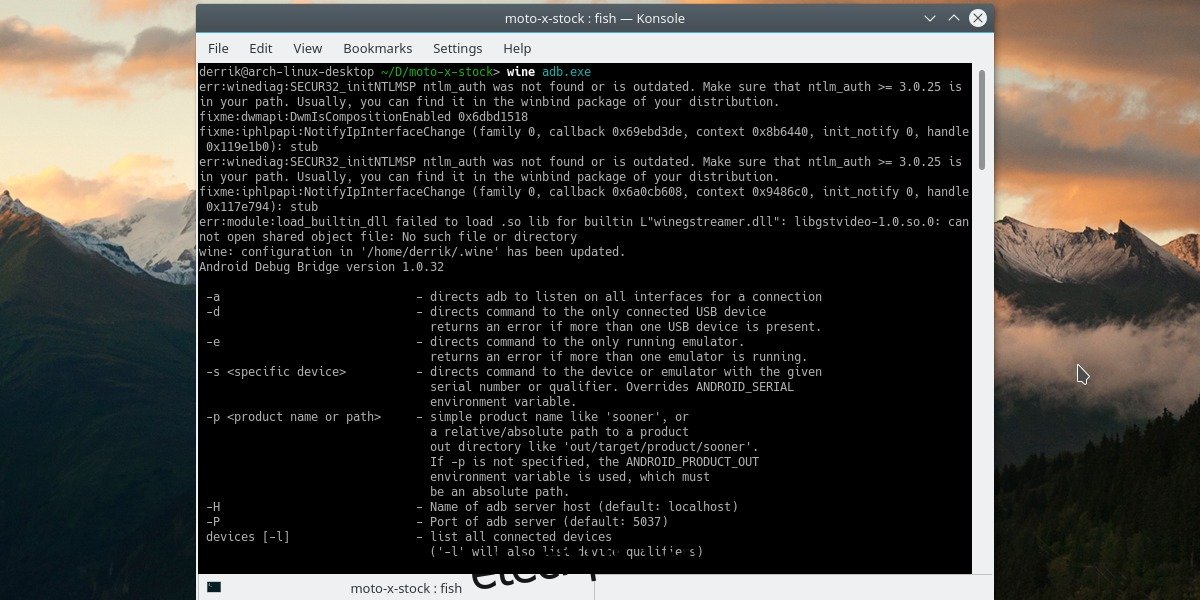
Para aqueles que preferem usar o terminal, veja como executar um aplicativo do Windows. Primeiro, vá para a pasta onde o programa está no seu PC usando o comando CD.
Nota: se o seu EXE não estiver na pasta Downloads e estiver em outro lugar, altere o comando para atender às suas próprias necessidades. ~/ = /home/nome de usuário.
cd ~/Downloads
Em seguida, use o comando Wine para iniciar o programa.
wine windowsprogram.exe
Através do Gerenciador de Arquivos
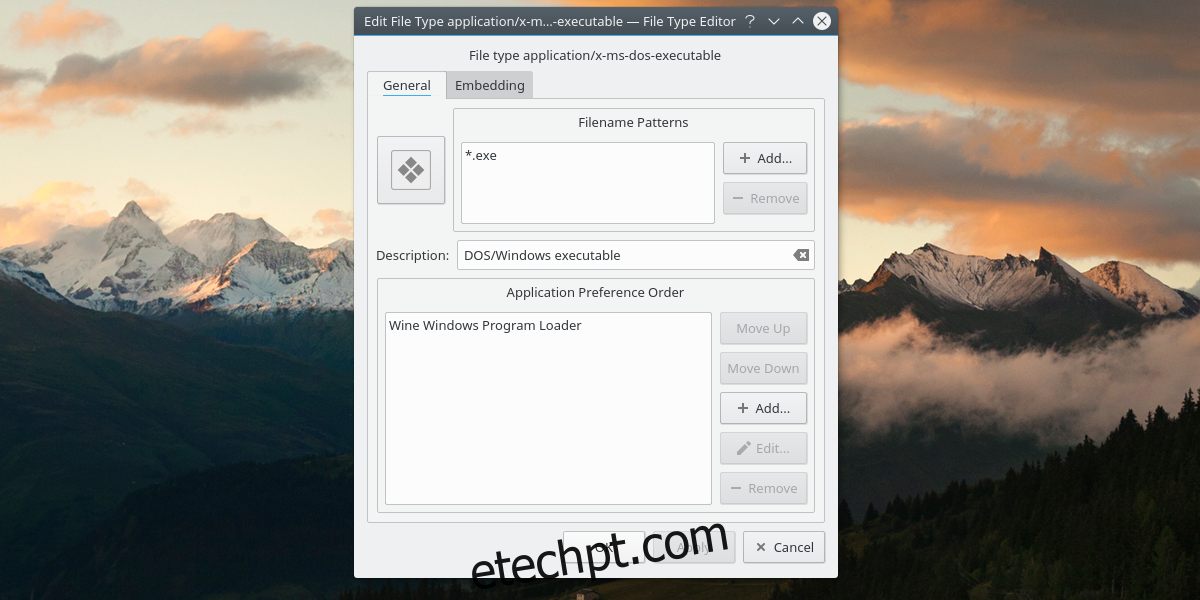
Os aplicativos do Windows podem ser iniciados (e instalados) diretamente do gerenciador de arquivos. Para fazer isso, abra a ferramenta de gerenciamento de arquivos que acompanha seu sistema operacional Linux. Lembre-se de que cada ambiente de desktop é um pouco diferente. As configurações e opções serão diferentes, dependendo de qual você está executando. Independentemente disso, porém, a ideia central permanece bastante semelhante.
Mesmo que o software wine esteja instalado, isso não significa que ele iniciará um EXE imediatamente. Em vez disso, você precisará definir o wine como o programa padrão para arquivos “exe”.
Para iniciar um aplicativo, encontre a pasta em que ele está e clique com o botão direito do mouse. para revelar o menu de contexto. Selecione “propriedades” no menu de contexto e procure por “abrir com”, “opções de tipo de arquivo” ou algo semelhante. Nesta seção, procure wine. Não consegue encontrar vinho na lista de programas? Procure uma opção para escrever um comando e escreva: wine.
Volte para o gerenciador de arquivos e clique duas vezes no exe. O Wine abrirá o aplicativo do Windows e o executará.
Auxiliares de vinho
Por si só, o Wine está perfeitamente bem, e a maioria dos usuários não tem problemas em usá-lo para executar o aplicativo do Windows no Linux. No entanto, algumas pessoas acham a maneira como o Wine funciona é complexa e precisam de uma ajudinha. É por isso que neste artigo, vamos abordar brevemente alguns bons “ajudantes de vinho”. Esses são recursos que as pessoas podem usar para tornar sua experiência no Wine um pouco melhor.
Jogue no Linux
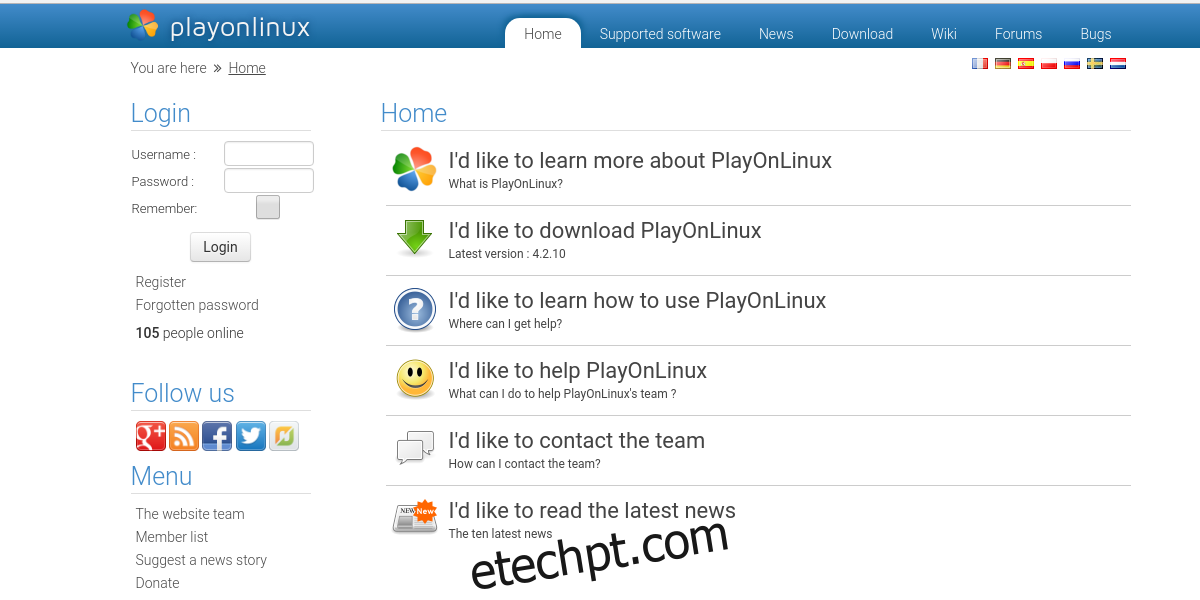
Para aqueles que desejam usar o Wine para instalar jogos do Windows, o PlayOnLinux é a escolha óbvia. Ele vem com uma coleção de ajudantes que tornam a instalação de muitos jogos diferentes do Windows incrivelmente fácil. Basta usar a barra de pesquisa, encontrar um jogo que você goste e clicar no botão de instalação. O PlayOnLinux instala tudo o que o jogo precisa para rodar (até mesmo coisas como os tempos de execução do Windows que são exigidos pelo jogo). PlayOnLinux está na maioria das principais distribuições Linux. Para instalá-lo, abra um terminal e digite o seguinte comando. Como alternativa, abra a ferramenta de software que acompanha sua distribuição Linux e procure por “PlayOnLinux”.
Ubuntu
sudo apt install playonlinux
Debian
sudo apt-get install playonlinux
Fedora
sudo dnf install playonlinux
Arch Linux
sudo pacman -S playonlinux
OpenSUSE
sudo zypper install playonlinux
CrossOver
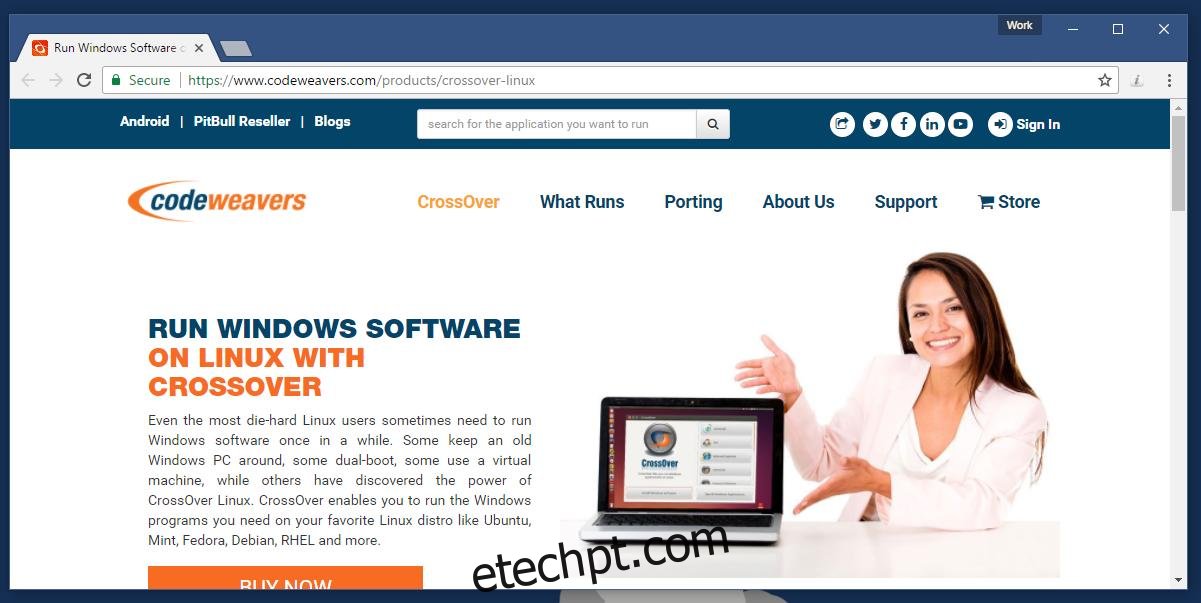
Crossover, assim como o PlayOnLinux, é um software projetado em torno da estrutura que é o vinho. Ao contrário do PlayOnLinux, no entanto, este software é um software pago. Ele permite que os usuários façam “garrafas de vinho”. Garrafas de vinho permitem que o software Windows seja executado independentemente do resto do sistema. Ou seja, se um usuário tem um programa que requer o Windows 2000, mas outro que requer o Windows 10 ou 8, ele recebe suas próprias garrafas.
Além disso, o Crossover possui uma lista enorme de “scripts auxiliares”. Tudo o que o usuário precisa fazer é procurar um programa popular do Windows, clicar no botão instalar e o software o instalará para você. Por esse motivo, se você é um novo usuário do Linux e precisa de ajuda para instalar programas do Windows, este software é sua melhor aposta. Compre para Linux aqui.
Conclusão
Com a ajuda do Wine, a instalação do software Windows no Linux se torna uma possibilidade. Não é perfeito, mas ter a capacidade de executar programas desenvolvidos para um sistema operacional diferente realmente aumenta a usabilidade do outro sistema operacional. Aqueles que estão no Linux, mas precisam de acesso a determinados programas do Windows, podem dar um suspiro de alívio.

